🧩AppBar()
В Flutter AppBar — это виджет, который обычно используется в верхней части экрана для отображения заголовка, кнопок навигации и других элементов. Он может быть настроен с помощью различных параметров. Рассмотрим несколько примеров использования основных настроек AppBar.
1. Параметр title
titletitle задает основной заголовок приложения.

Здесь AppBar будет отображать текст "Главная страница" в центре.
2. Параметр backgroundColor
backgroundColorЭтот параметр задает цвет фона AppBar.
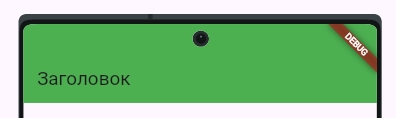
Фон AppBar будет зеленым.
3. Параметр leading
leadingЭтот параметр добавляет виджет слева от заголовка, обычно это иконка меню или кнопка "назад".
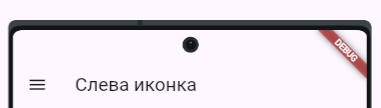
Слева будет отображаться иконка меню.
4. Параметр actions
actionsactions позволяет добавлять виджеты (например, иконки кнопок) справа от заголовка.

Справа будут отображаться кнопки поиска и "Еще".
5. Параметр centerTitle
centerTitleЭтот параметр указывает, должен ли заголовок быть выровнен по центру.
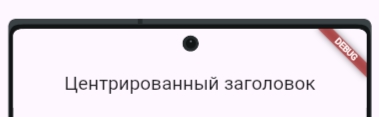
Заголовок будет выровнен по центру.
6. Параметр elevation
elevationelevation задает "высоту" тени под AppBar.
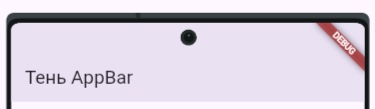
Чем больше значение elevation, тем больше будет тень под AppBar.
7. Параметр flexibleSpace
flexibleSpaceЭтот параметр позволяет вставить гибкий виджет, который растягивается на все пространство AppBar.

AppBar будет с градиентной заливкой.
8. Параметр bottom
bottombottom позволяет добавить виджет в нижнюю часть AppBar, обычно это TabBar для создания вкладок.
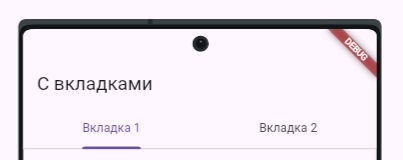
Внизу AppBar появится TabBar с двумя вкладками.
9. Параметр shape
shapeЭтот параметр задает форму AppBar, например, скругленные углы.
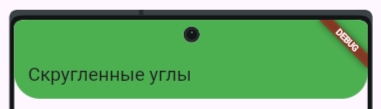
У нижних углов AppBar будет скругление.
10. Параметр toolbarHeight
toolbarHeightЭтот параметр позволяет задать высоту AppBar.
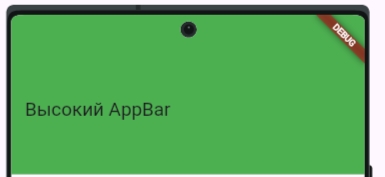
AppBar будет высотой 100 пикселей.
11. Параметр iconTheme
iconThemeiconTheme позволяет настраивать стиль иконок внутри AppBar.
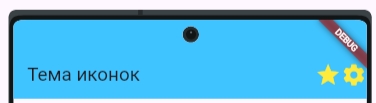
Все иконки в AppBar будут желтого цвета и размером 30.
Last updated